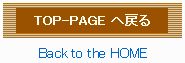TOP PAGE > ブログ > e-Taxで確定申告(所得税編) > 平成20年度Ver. > ③e-TAXで確定申告への道 No,3 (確定申告書等作成コーナーでデータ入力・初期登録編)
(2009年2月6日更新)
③e-TAXで確定申告への道 No,3 (確定申告書等作成コーナーでデータ入力・初期登録編)
帳簿の入力ミス確認と、
申告ソフトで決算書を印刷し終えたら・・・
次は、
いよいよデータの入力作業です ^^)ノ
データの作成・入力は、
作業途中でもいつでも中断出来、
いつでも再開出来ますので、
焦らずゆっくりコツコツと ^^
さて、データの入力作業についてですが・・・
データの入力は、
国税庁の
「確定申告書作成コーナー」
https://www.keisan.nta.go.jp/h20/ta_top.htm
を利用します。
それでは!
画面中央の「作業開始」ボタンをクリックし、
作業を進めるとしましょう〜 ^^
先ずは、
「作成コーナー・税務署への提出方法の選択」。
確定申告するために必要なのは・・・
青色申告者
「所得税の確定申告書」
「青色申告決算書」
白色申告者
「所得税の確定申告書」
「収支内訳書」
です。
今回の確定申告は、
「青色申告」をベースに進めて行きたいと思いますので、
「所得税の確定申告書」と、
「青色申告決算書・収支内訳書」から、
各データを入力・作成して行きます。
「2.作成した申告書等の提出方法を選択してください。」は、
もちろん・・・
「電子申告(e-Tax)により提出」 で ^^)ノ
ちなみに・・・
「所得税の確定申告書」と「青色申告決算書・収支内訳書」は、
同時に入力作業を進める事が出来ませんので、
どちらか片一方のデータ入力・作成を完了させ、
もう片一方のデータ入力・作業に移る
・・・といった流れになります。
ではでは・・・
「所得税の確定申告書」から作成するとしますか・・・
※ 作成は「青色申告決算書・収支内訳書」からでも可能ですが、
今回は上の項目から順番に・・・という事で、
「所得税の確定申告書」から作成する事にします ^^
「所得税の確定申告書」と、
「電子申告(e-Tax)により提出」横のラジオボタンにチェックを入れ、
入力終了(次へ)をクリック。
すると・・・
「電子申告を行う際の確認事項(準備編)」のページに移行。
先ずは!
確認事項からなんですね〜 ^^
で、ここでは、
e-TAXに必要な事前準備や環境が整っているか・・・
というチェックページです。
各項目の環境がクリアしていない時、
または よく分からない時には、
各項目右端の「電球マーク」をクリックして解決しましょう ^^
6. 7. 8. の項目は、
必要に応じたインストール作業が必要になります。
全ての環境が揃い、
「準備OK〜」という人は、
入力終了(次へ)をクリック ^^
はい。
「電子申告を行う際の確認事項(登録編)」のページに移行するはずです。
まだ、準備段階。
まだ「利用者識別番号」を取得しておらず、
今回のe-TAXが初めて・・・という方は、
何もチェックしないで 入力終了(次へ)をクリック。
開始届出(初期登録)の入力を行って下さい ^^
また、「利用者識別番号」は取得しているが、
初期登録(電子証明書の登録)はまだ済ませていない・・・という方は、
「既に利用者識別番号を取得している。」にチェックを入れ、入力終了(次へ)をクリック。
今回のe-TAXは初めてではない・・・という方は、
(去年、既にe-TAXで確定申告をしている)
両方のチェックボックスにチェックを入れ、入力終了(次へ)をクリック。
ちなみに、
「利用者識別番号」というのは、
「e-TAXの開始届出」で取得した16桁の番号の事です。
※ 所轄の税務署を調べるには・・・(情報の入力途中で必須)
http://www.nta.go.jp/soshiki/kokuzeikyoku/chizu/chizu.htm
こちら↑を参照。
「利用者識別番号」は取得しているが、
今回のe-TAXは初めて・・・という方は、
引き続き、
各情報の入力が完了し、
利用者情報の内容確認、
電子証明書の登録(ICカードリーダライタ、住民基本台帳カードが必要)をし、
受信通知の確認が完了し、
入力終了(次へ)をクリック。
既にe-TAXを利用されている方は、
特別な入力作業はありません。
当コーナーをご利用いただくための準備が整いました。
申告書等作成画面に進みますので、 「次へ >」 ボタンをクリックしてください。
と表示されれば、
前準備の完了です \(^v^)ノ
おそらく、
「申告書選択」の画面になっているはずです ^^
さあ〜!
次回からは いよいよ申告書の入力作業。
こうご期待 ^^
では、次回の更新で ^^
ちなみに・・・、
ここまでで一時作業中断〜 という場合には、
特に何もせずに終了しても問題ありません。
但し!
次回の作業開始時には、
「確定申告書作成コーナー」
https://www.keisan.nta.go.jp/h20/ta_top.htm
トップ画面から、
↓
「作成再開」
↓
「所得税の確定申告書」
↓
画面左上にある
トップ画面 > 申告書選択 > 確定申告書データ読込
の、「申告書選択」をクリック。
「申告書選択」の画面になっているはずです ^^
・・・という順番で作業を開始する事!
(※ トップ画面の「作業開始」からまた始めちゃうと、
また、初期登録の画面に・・・)
出来れば、
初期登録後、ある程度の確定申告書のデータ入力作業の後、
データの保存をして一旦作業休止〜
という方法がいいのかもしれませんが・・・ ^^

流動的な情報や補足など、本編サイトの補助的に加筆している個人事業向けブログです(ブログ風覚書メモ)。最近よく食べるモノは冷凍ラーメンです。
- ①e-TAXで確定申告への道 No,1 (帳簿・会計ソフトから決算書を印刷してみよう)
- ②e-TAXで確定申告への道 No,2 (決算書をチェック & 売上高をプリントアウトしてみよう)
- ③e-TAXで確定申告への道 No,3 (確定申告書等作成コーナーでデータ入力・初期登録編)
- ④e-TAXで確定申告への道 No,4 (所得税の確定申告書データの入力、所得編)
- ⑤e-TAXで確定申告への道 No,5 (所得税の確定申告書データの入力、所得から差し引かれる金額編)
- ⑥e-TAXで確定申告への道 No,6 (税額控除〜確定申告書の仕上げ)
- ⑦e-TAXで確定申告への道 No,7 (住民税入力、申告書の送信準備)
- ⑧e-TAXで確定申告への道 No,8 (青色決算書の作成)
- ⑨e-TAXで確定申告への道 No,9 (青色決算書・損益計算書の入力作業)
- ⑩e-TAXで確定申告への道 No,10 (青色決算書・賃借対照表の入力作業)
- ⑪e-TAXで確定申告への道 No,11 (確定申告書、青色決算書のデータ送信作業)